गलती से गलत पासवर्ड डालने परएक सेवा में प्रवेश करना एक सामान्य घटना है, जैसा कि आप गलत पासवर्ड दर्ज कर सकते हैं सोच रहे हैं। ऐसी परिस्थितियों में कार्रवाई का सामान्य पाठ्यक्रम पूरी चीज को हटाना और इसे फिर से लिखना है। ऐसे ब्राउज़र एक्सटेंशन उपलब्ध हैं जो आपको पासवर्ड को पल भर में अनहाइड कर देते हैं, लेकिन एक त्वरित समाधान के लिए जिसमें एक्सटेंशन या ऐड-ऑन शामिल नहीं हैं, आप बस अपने ब्राउज़र के अंतर्निहित वेब इंस्पेक्टर का उपयोग कर सकते हैं। यह केवल डेस्कटॉप ब्राउज़रों के लिए काम करता है क्योंकि वे एक शक्तिशाली पर्याप्त वेब इंस्पेक्टर से लैस हैं। पासवर्ड में टाइप करके देखने की अनुमति देने के लिए आपको बस पेज के HTML में एक छोटा सा बदलाव करना होगा।
यह लगभग किसी भी और सभी पासवर्ड के लिए काम करना चाहिएखेत। यदि आप क्रोम या फ़ायरफ़ॉक्स का उपयोग करते हैं, तो पासवर्ड मेनू के अंदर राइट-क्लिक करें और संदर्भ मेनू से 'निरीक्षण तत्व' चुनें। विकल्प ब्राउज़र से ब्राउज़र में भिन्न हो सकता है लेकिन यह निश्चित रूप से होना चाहिए। यदि आपको इसे खोजने में कोई समस्या हो रही है, तो Google की एक सरल खोज आपको बताएगी कि वेब इंस्पेक्टर टूल कैसे खोलें।

वेब इंस्पेक्टर के अंदर, इनपुट प्रकार संपादित करें = ""पासवर्ड से पाठ के लिए क्षेत्र। हिट दर्ज करें और पासवर्ड फ़ील्ड में पाठ इनपुट अब दिखाई देगा। एक बार अनमास्क हो जाने पर आप पासवर्ड इनपुट कर सकते हैं और जब आप काम कर लें तो 'लॉग इन' पर क्लिक करें। यदि पासवर्ड सही है, तो आपको सेवा में लॉग इन किया जाएगा।
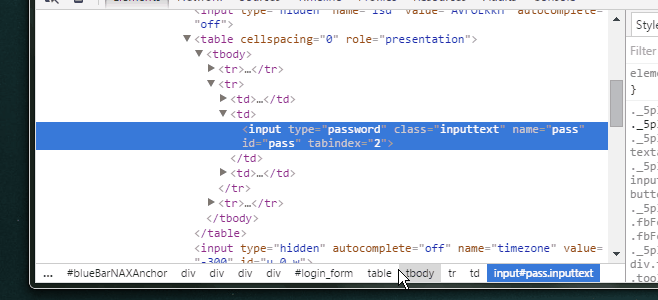
यह परिवर्तन स्थायी नहीं है और यह लागू होता हैउस पृष्ठ पर पासवर्ड फ़ील्ड जिसे आपने इसे केवल बदल दिया है। यदि, उदाहरण के लिए, आपने फेसबुक में लॉग इन करते समय पासवर्ड फ़ील्ड को अनमास्क किया, तो ट्विटर पर पासवर्ड फ़ील्ड अनमास्क नहीं होगी।













टिप्पणियाँ